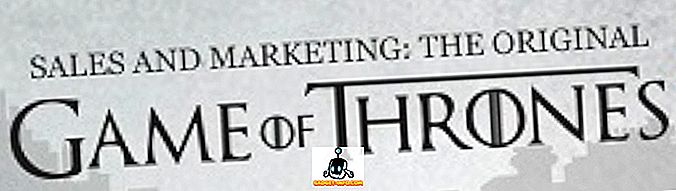Oletusarvoisesti Windows käyttää tiettyjä ympäristömuuttujia, jotta käyttäjät voivat nopeasti käyttää tiettyjä polkuja ja hakemistoja käyttöjärjestelmässä. Tämä helpottaa Windowsin navigointia. Määrittelemällä ja määrittämällä omia mukautettuja ympäristömuuttujia voit luoda suoria polkuja ja pikakuvakkeita sovelluksiin, hakemistoihin, URL-osoitteisiin ja muihin.

Ympäristömuuttujat Windowsissa on jonotettu prosentteina (%). Jos et ole aiemmin käyttänyt ympäristömuuttujia, voit aloittaa yksinkertaisesti käynnistämällä käynnistysvalikon ja kirjoittamalla minkä tahansa seuraavista komennoista hakukenttään ja painamalla Enter-näppäintä.
% appdata%% temp%% käyttäjäprofiili%% homepath%
Huomaa, että jos kirjoittaisit yksinkertaisesti termi appdata hakukenttään, se palauttaisi monenlaisia tuloksia. Jos kirjoitat termiin % appdata% hakukenttään, käytät ympäristömuuttujaa ja sinut viedään AppData Roaming -hakemistoon.

Nyt kun olet tottunut käyttämään ympäristömuuttujia, aloita, miten voit lisätä, muokata tai poistaa ympäristömuuttujia. Napsauta Käynnistä-painiketta ja kirjoita hakukenttään ympäristömuuttuja. Napsauta Muokkaa järjestelmän ympäristömuuttujia .
Tämä avaa Järjestelmän ominaisuudet -valintaikkunan Lisäasetukset- välilehdelle. Napsauta ympäristömuuttujia -painiketta alhaalla.

Tämä tuo esiin ympäristömuuttujat-valintaikkunan alla olevan kuvan 10 mukaisesti. Se näyttää hieman erilaiselta Windows 7: ssä, mutta se toimii samalla tavalla. Valintaikkuna on jaettu kahteen: käyttäjämuuttujien yläosaan ja järjestelmän muuttujien alaosaan.

Lisää nyt hyvin yksinkertainen ympäristömuuttuja Windows 10 -käyttöjärjestelmään. Napsauta Uusi- painiketta, joka on lueteltu Käyttäjän muuttujat -osiossa. Tämä näyttää sinulle uuden käyttäjän muuttujan ikkunan, jossa voit määrittää muuttujan nimen ja muuttujan arvon .
Muuttujan nimi: tekstialue antaa sinun määrittää yksinkertaisen nimen ympäristömuuttujalle. Muuttuja-arvo: tekstialue antaa sinulle mahdollisuuden määrittää polku tai muu arvo, joka käynnistyy muuttujan nimen käytön yhteydessä. Joten luomme hyvin yksinkertaisen ympäristömuuttujan Help Desk Geekin verkkosivuston käynnistämiseksi. Tässä ovat arvot:

Lisää mukautettu muuttuja napsauttamalla OK- painiketta ja sulje ja käytä muuttujaa napsauttamalla ympäristömuuttujien ikkunan OK- painiketta.

Tämän jälkeen voit testata muuttujan pari eri tavalla. Ensinnäkin, jos haluat käynnistää sen Käynnistä-valikosta, sinun on käynnistettävä tietokone uudelleen. Jos sinulla ei ole uudelleenkäynnistystä, sitä voi jostain syystä käyttää vain Explorerin tai Suorita- komennon avulla.
Tutkimusmatkailija:

Suorita komento (Windows-näppäin + R)

Käynnistä-valikon hakukenttä

Käyttäen mitä tahansa edellä mainituista kolmesta menetelmästä Windows käynnistää oletusselaimen ja avaa välilehden Help Desk Geek -sivustolle. Aika viileä oikein? Voit myös luoda mukautetun ympäristömuuttujan, joka käynnistää Explorerin tietylle hakemistolle.
Tämä voi olla kätevä, jos joudut usein siirtymään hakemistoon, joka on syvällä tiedostohierarkiassa. Tässä on esimerkiksi hakemisto, johon minun on usein käytettävä:
C: Käyttäjät ensi Asiakirjat HOA Stuff Oikeudelliset sopimukset Muutoksenhaku Huomautuksia
Sen sijaan, että sinun pitäisi napsauttaa kaikkia näitä hakemistoja, voin vain luoda uuden käyttäjäympäristön muuttujan kuten alla:

Nyt, Explorerissa, sinun tarvitsee vain kirjoittaa % HOA% osoiteriville ja se tuo minut suoraan tähän hakemistoon! Voit myös napsauttaa Selaa hakemistoa tai Selaa tiedostopainikkeita, jotta voit helposti lisätä haluamasi kansion tai tiedoston polun.
Tiedostovaihtoehto on mielenkiintoinen, koska se tarkoittaa, että voit myös luoda ympäristömuuttujan ohjelman käynnistämiseksi. Voit esimerkiksi osoittaa ympäristön muuttujan mihin tahansa EXE-tiedostoon järjestelmässäsi. Kun käytät muuttujaa, se käynnistää ohjelman.

Yllä oleva esimerkki on huono esimerkki, koska se on helpompi napsauttaa Käynnistä ja kirjoita kalenteriin kuin se on kirjoitettava% CAL%. Jos tietokoneessasi on kuitenkin jokin satunnainen hakemistoon tallennettu mukautettava suoritettava ohjelmatiedosto, tämä on helppo tapa käynnistää se ilman, että sinun täytyy etsiä sitä. Nauttia!